Bài viết dưới đây của FoneSmart sẽ hướng dẫn bạn cách lấy lại mật khẩu Facebook bằng Messenger đơn giản. Cùng tìm hiểu nhé!
.jpg)
1. Messenger là gì?
Messenger (hay Facebook Messenger) là ứng dụng nhắn tin nhanh được Facebook phát hành lần đầu vào năm 2011. Khi đó, ứng dụng này chỉ là một tính năng Chat của Facebook và đến năm 2014, nó đã được tách ra thành ứng dụng riêng với mục đích mang lại trải nghiệm tốt hơn cho người dùng. Ngay khi vừa ra mắt, Messenger đã thu hút một lượng người dùng khổng lồ khi cho phép truyền tin nhắn bằng ký tự, hình ảnh, giọng nói trên nhiều nền tảng như web, điện thoại, máy tính,...
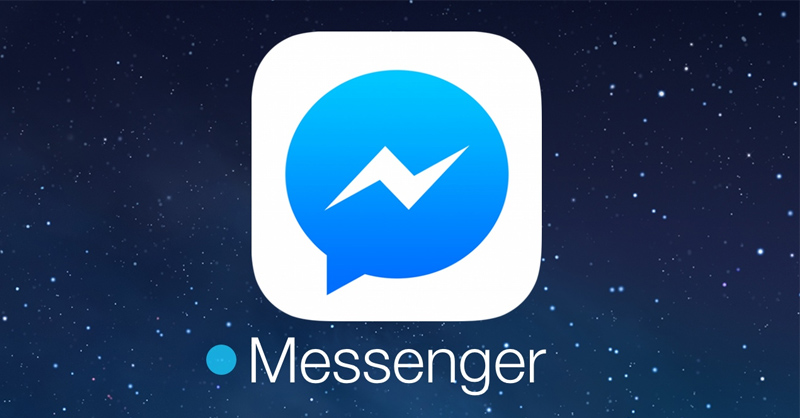
Messenger là ứng dụng nhắn tin nhanh được phát hành vào năm 2011
Một trong những tính năng nổi bật của Messenger phải kể đến là nhắn tin, gọi điện (cuộc gọi thoại và cuộc gọi video) cho bạn bè, chat video nhóm, chuyển tiếp tin nhắn giữa các ô chat, khóa ứng dụng tích hợp, chat với người lạ, tin nhắn bí mật,... Không chỉ vậy, người dùng còn được phép chụp ảnh, quay video trực tiếp trên ứng dụng với nhiều hiệu ứng độc đáo, sáng tạo cũng như tùy chọn chủ đề, màu sắc, biệt danh trong ô chat. Nhờ đó mà cuộc trò chuyện của bạn cũng trở nên sinh động và thú vị hơn.

Messenger thu hút người dùng khi sở hữu nhiều tính năng nổi bật
Tháng 06/2022, theo thông tin từ The Verge thì Meta được cho là đang lên kế hoạch gộp hai ứng dụng Facebook và Messenger lại với nhau để các trải nghiệm của người dùng trở nên thuận tiện hơn. Theo đó, thay vì phải chuyển sang ứng dụng khác thì bạn có thể nhanh chóng chia sẻ những điều mình khám phá trực tiếp trên nền tảng này. Để biết thông tin trên có đúng không thì người dùng phải đợi thông báo chính thức từ Meta.
2. Vì sao cần lấy lại mật khẩu Facebook?
Với độ phổ biến ngày càng tăng, Facebook đã có mặt trên cả nền tảng Android và iOS với những dòng điện thoại như Samsung Galaxy S23 5G, OPPO Reno10 5G, Realme C55, iPhone 13, iPhone 14,... Đôi khi, người dùng có thể quên mật khẩu trong quá trình sử dụng Facebook. Điều này không chỉ khiến trải nghiệm của bạn bị gián đoạn mà còn tiềm ẩn nguy cơ mất tài khoản.
Theo đó, việc lấy lại mật khẩu Facebook là vô cùng cần thiết nếu người dùng muốn đăng nhập lại vào tài khoản của mình. Trong một số trường hợp, bạn còn phải đổi mật khẩu khi người khác cố ý đăng nhập vào tài khoản Facebook mà không có sự cho phép của bạn.
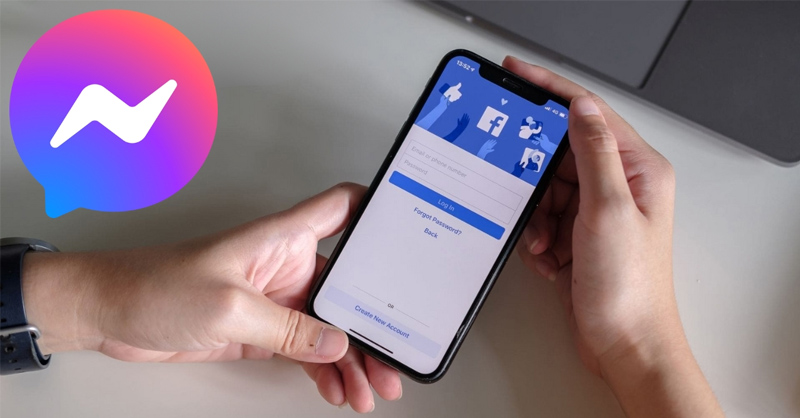
Lấy lại mật khẩu Facebook để có thể đăng nhập lại vào tài khoản
Để đảm bảo an toàn cho tài khoản thì người dùng nên tăng cường chế độ bảo mật bằng việc đặt mật khẩu mạnh cũng như bật tính năng xác thực và cảnh báo đăng nhập cho Facebook. Ngoài ra, bạn có thể thử một vài phương pháp khác như kích hoạt bảo mật hai yếu tố, ẩn thông tin xác minh, bổ sung thêm phương án lấy lại tài khoản,...
3. Cách lấy lại mật khẩu Facebook bằng Messenger
Hiện nay, người dùng có thể lấy lại mật khẩu Facebook bằng Messenger một cách nhanh chóng chỉ với những thao tác đơn giản. Để thực hiện quá trình này, bạn làm theo những bước dưới đây:
Bước 1: Truy cập vào ứng dụng Messenger trên điện thoại > Chọn vào biểu tượng 3 gạch ở góc trên bên trái màn hình.
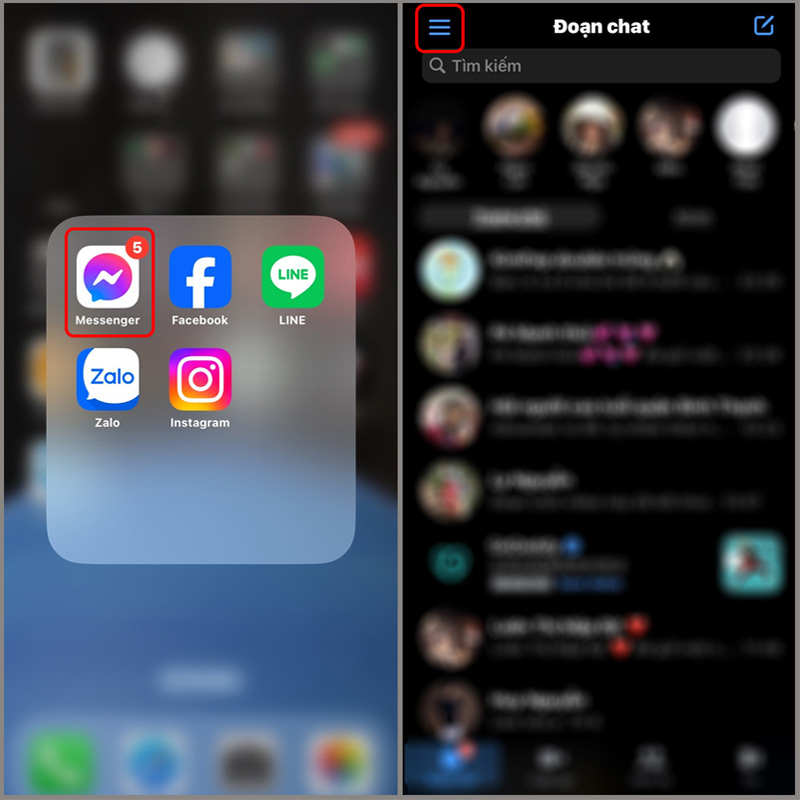
Vào ứng dụng Messenger và chọn biểu tượng 3 gạch ở góc trên bên trái
Bước 2: Chọn biểu tượng cài đặt > Chọn Xem thêm trong Trung tâm tài khoản.
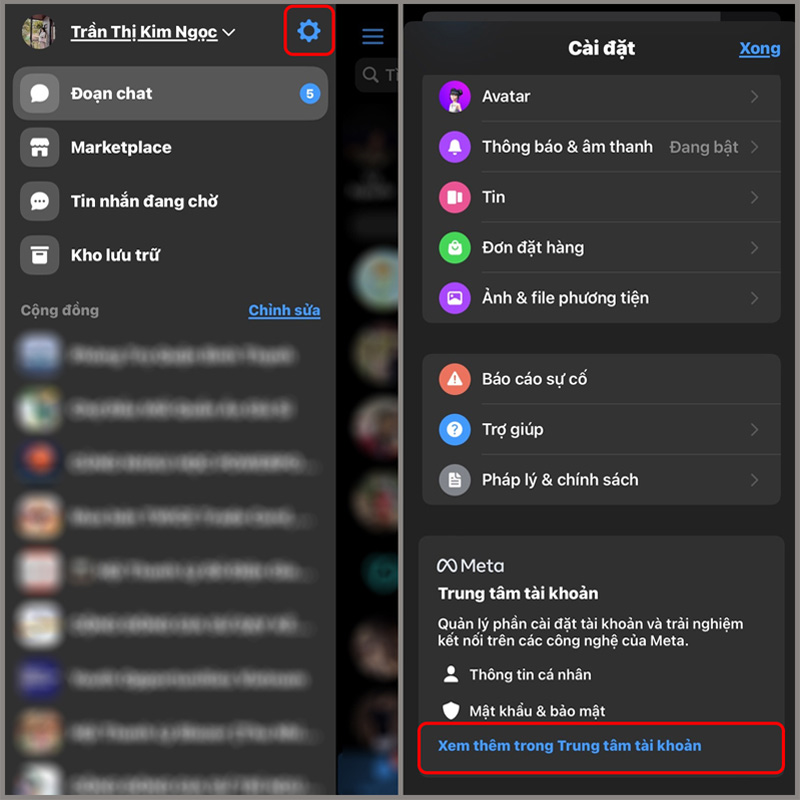
Chọn Xem thêm trong Trung tâm tài khoản
Bước 3: Chọn Thông tin cá nhân tại mục Cài đặt tài khoản > Chọn Thông tin liên hệ.
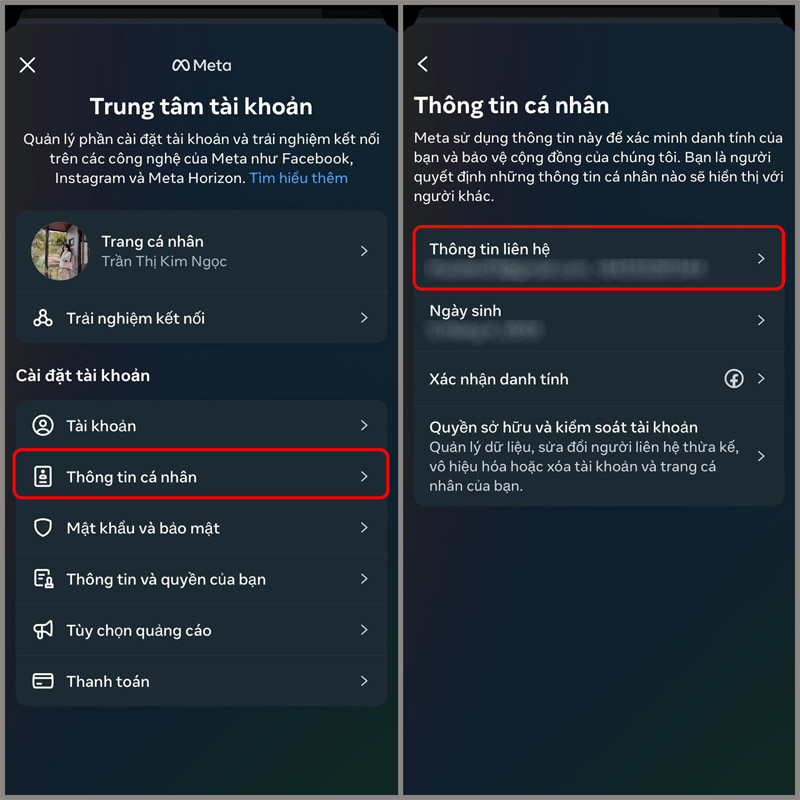
Chọn Thông tin cá nhân và chọn Thông tin liên hệ
Bước 4: Chọn Thêm thông tin liên hệ mới > Chọn 1 trong 2 mục Thêm số di động hoặc Thêm email.
.jpg)
Chọn 1 trong 2 mục Thêm số di động hoặc email
Bước 5: Nhập số điện thoại hoặc email mong muốn > Chọn tài khoản Facebook dùng số điện thoại hoặc email đã thêm để đăng nhập khi quên mật khẩu > Nhập mã xác nhận được gửi đến số điện thoại vừa nhập > Chọn Tiếp.
.jpg)
Nhập mã xác thực được gửi đến số điện thoại hoặc email đã thêm
Bước 6: Quay trở lại màn hình đăng nhập Facebook > Chọn Bạn quên mật khẩu ư? > Nhập số điện thoại hoặc email đã thêm > Chọn Tìm tài khoản.
.jpg)
Chọn Bạn quên mật khẩu ư, nhập số điện thoại/email và chọn Tìm tài khoản
Bước 7: Chọn Nhận mã hoặc liên kết qua SMS > Nhập mã xác nhận được Facebook gửi đến số điện thoại hoặc email của bạn vào ô trống > Chọn Tiếp tục > Đặt mật khẩu mới cho tài khoản của bạn.
.jpg)
Nhập mã xác nhận và chọn Tiếp tục để đặt lại mật khẩu mới cho Facebook
Qua bài viết trên, hy vọng người dùng sẽ biết cách lấy lại mật khẩu Facebook bằng Messenger nhanh chóng. Để đọc thêm những bài viết hấp dẫn khác, đừng quên truy cập vào chuyên mục kinh nghiệm mua sắm của FoneSmart ngay hôm nay nhé!


















TVQuản trị viênQuản trị viên
Xin chào quý khách. Quý khách hãy để lại bình luận, chúng tôi sẽ phản hồi sớm